Една седмица след Microsoft пусна Technical Preview следващата операционна система Windows, Windows 10Че много потребители не са инсталирани на персонални компютри, доставени (или в двойно зареждане с друга система Windowsили с помощта на a софтуер за виртуализация като VirtualBoxИли, че ъпгрейд към система Windows по-рано) за тестване на новите игрални сайтове и промените, включени в това.
Тъй като това е Визуализация версия (beta), Най-вероятно по време на употреба Windows 10 те отговарят на определени грешки причинено от определени updateсистема инсталирани (дори и ако не са имали проблем, то е вероятно, че те се случват в даден момент, така че препоръчителната Метод за изпитване a Windows 10 Technical Preview е в Virtualization), Единственият начин за решаване на тези грешки са деинсталирате updateсистема.
Как да деинсталирате всичко updateсистема, инсталирана в Windows 10 Преглед?
Един метод е да се използва System Възстановявам за възстановяване на системата до състояние преди инсталиране updateкоето е причинило грешките. Но ако по някаква причина System Възстановявам не работи за вас, Microsoft включени в Windows 10 Предварителен преглед o опция която позволява на потребителите да деинсталирайте всички updateсистема направи:
- отворен Start Menu и кликнете върху бутона ЗахранванеСлед това задръжте натиснат Shift и изберете Restart от менюто (по този начин след рестартиране системата ще покаже менюто Advanced Startup)
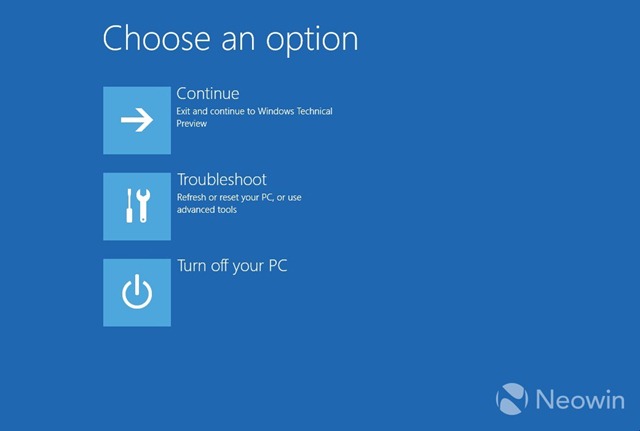
- опциите, показани, изберете Отстраняване (опресняване или нулиране на вашия компютър, или да използвате усъвършенствани инструменти)
- В следващия екран, изберете Uninstall Предварителен преглед updates
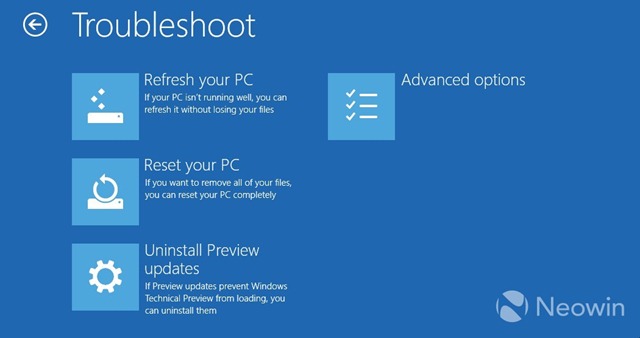
След като изберете тази опция, системата ще рестартирам отново, а след това ще покаже Uninstall меню Pentru updateсистемни номера; ще трябва да изберете Вашият профил Microsoft след това въведете парола , за да бъде в състояние да деинсталирате, а след това щракнете върху бутона Uninstall.
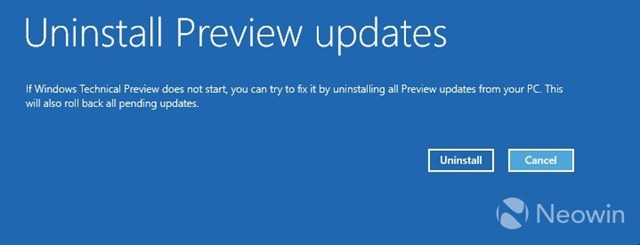
По този начин, всички updateсистема инсталирани след инсталацията Windows 10 Technical Preview ще бъде деинсталиран. Имайте предвид обаче, че те ще бъдат инсталирани отново след като стартирате Windows 10 (за да се избегне това блок автоматична инсталация на updateсистема).
STEALTH SETTINGS - Как да uninstall system updateите в Windows 10 Визуализация за отстраняване на свързани проблеми
az lenne a leglobb ha előnézeti dotnet meg hasonló sz * nem telepítene. vegyen az vegyen az ms különböző lapkájuk alaplapokat meg videó kártyákat és teszteljen. ne élesben más gépén. főleg aki megvette. това не е gpedit meg регистър buherálásokkal lehessen kikapcsolni. egy gomb: előnézetett bétát enged telepíteni igen / nem